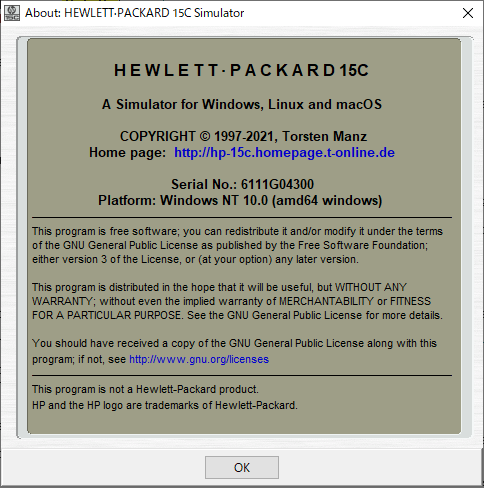HP-15C Simulator のスクリーンショット
<1> HP 15c 関数電卓
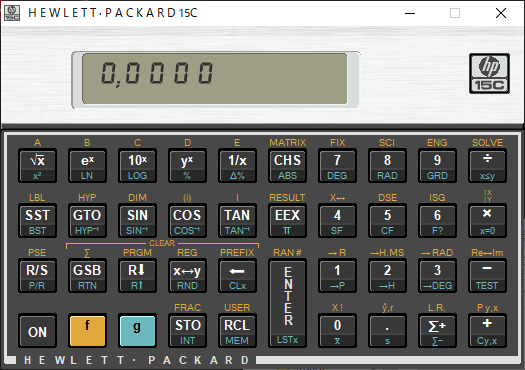
<2> 9 × 6 の計算結果
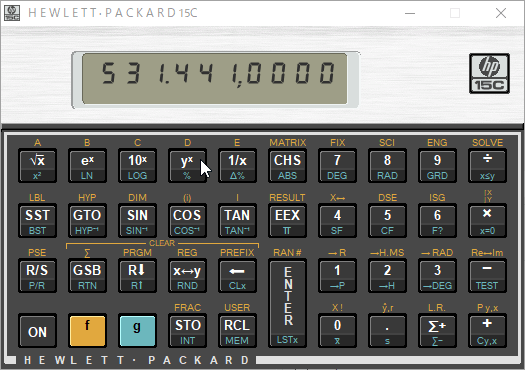
<3> √(2 x 300.51) / 9.8 の計算結果
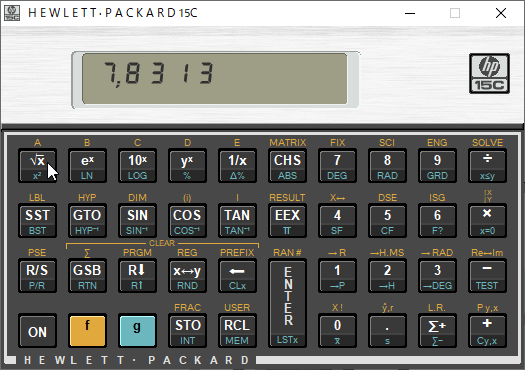 (2 x 300.51) / 9.8 の計算結果">
(2 x 300.51) / 9.8 の計算結果"><4> 「g」「P/R」 と押してプログラム入力状態に
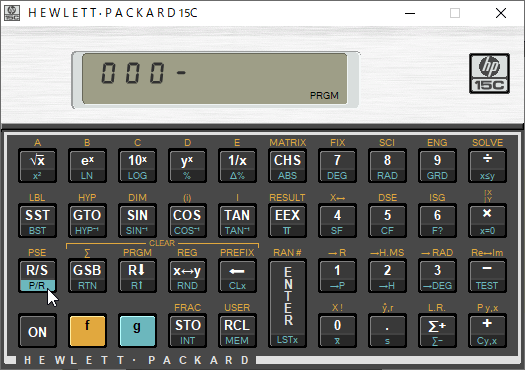
<5> プログラムのラベルを「A」にする
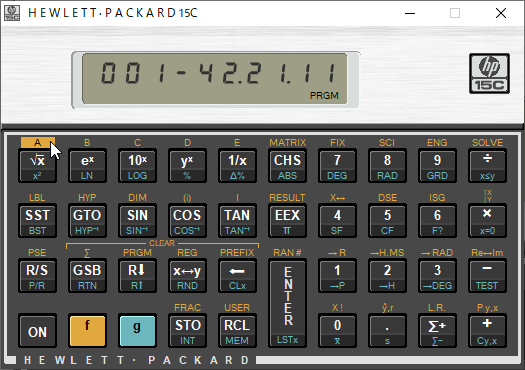
<6> 「RTN」を押してプログラム終了
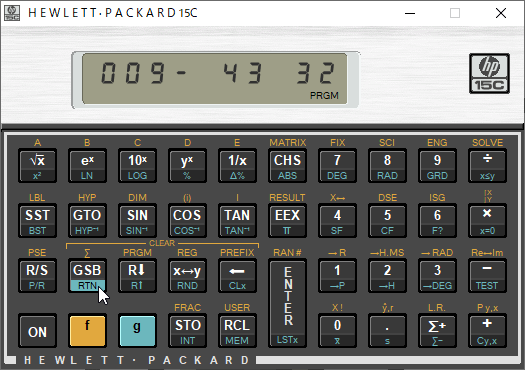
<7> 「g」「P/R」 と押してプログラム入力状態を終了
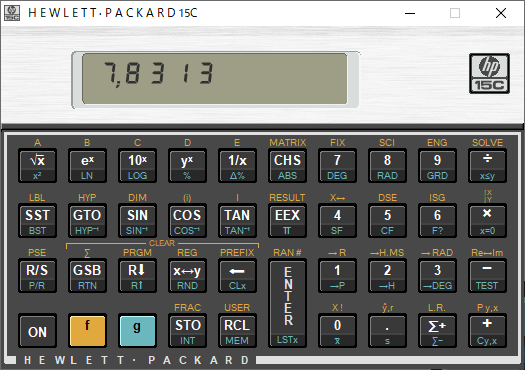
<8> 右クリックメニュー
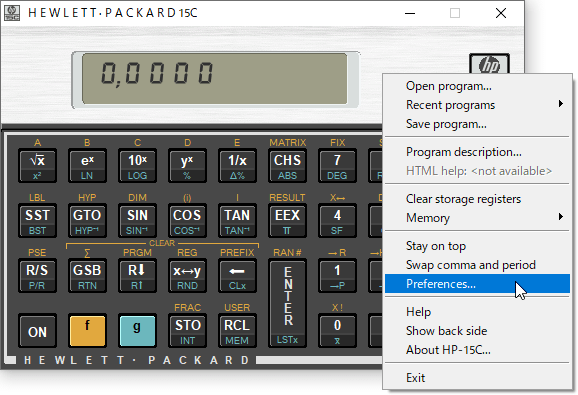
<9> 設定

<10> 裏面の表示
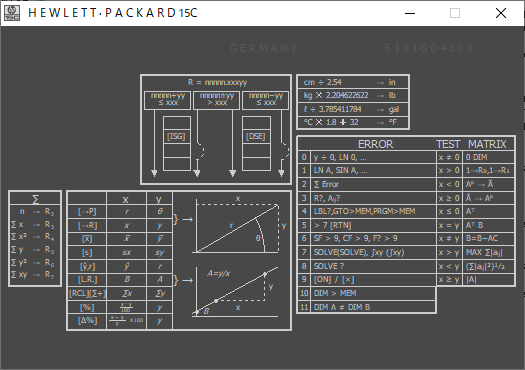
<11> 掲載しているスクリーンショットのバージョン情報